写在前面
因为各种神奇的原因,我需要在window环境上同时安装python2和python3,Mac同时安装python2和python3比较简单,相比之下,win上就有些麻烦了。不过还好,终归是有办法的。
开始安装
step1 下载python2和python3的安装程序
https://www.python.org/官网直接下载就可以,推荐下载32位的python2和python3,因为很多第三方库对64位python的支持不是很好。我这里下载的是python-2.7.13和python-3.6.2。
step2 安装python2
安装路径为 C:\Python27
切记不要勾选“自动添加到系统路径”这类的选项
step3 安装python3
安装路径为 C:\Python36
同样切记不要勾选“自动添加到系统路径”这类的选项。
这里说明一下:
- python2和python3的安装顺序并不重要。
- 切记不要让安装程序自动添加到系统路径,我们手动添加。因为有时候他会将自己添加到路径,而把其他的路径覆盖掉。这样虽然python正常了,其他的就呵呵了。和window版本有关。
安装完之后,此时在cmd中还是无法运行的,会提示没有该命令,别急,因为我们安装的python还没有添加到路径中。
step4 添加到路径中
控制面板 → 右上角小图标:排列方式 → 小图标 → 系统 → 左侧:高级系统设置 → 高级 → 环境变量 → 双击 用户变量中的“PATH” → 新建

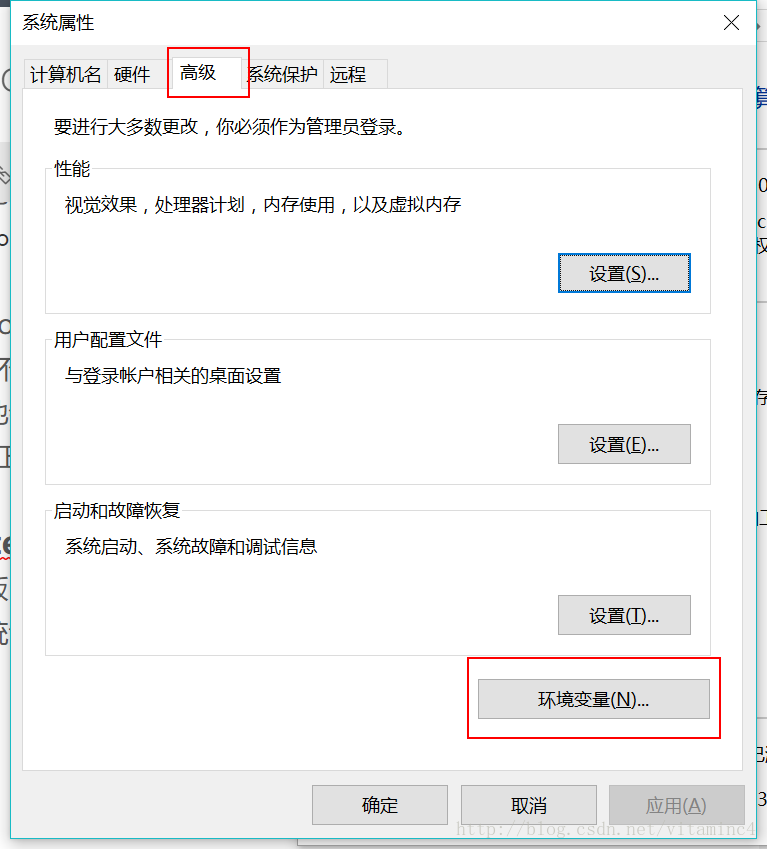
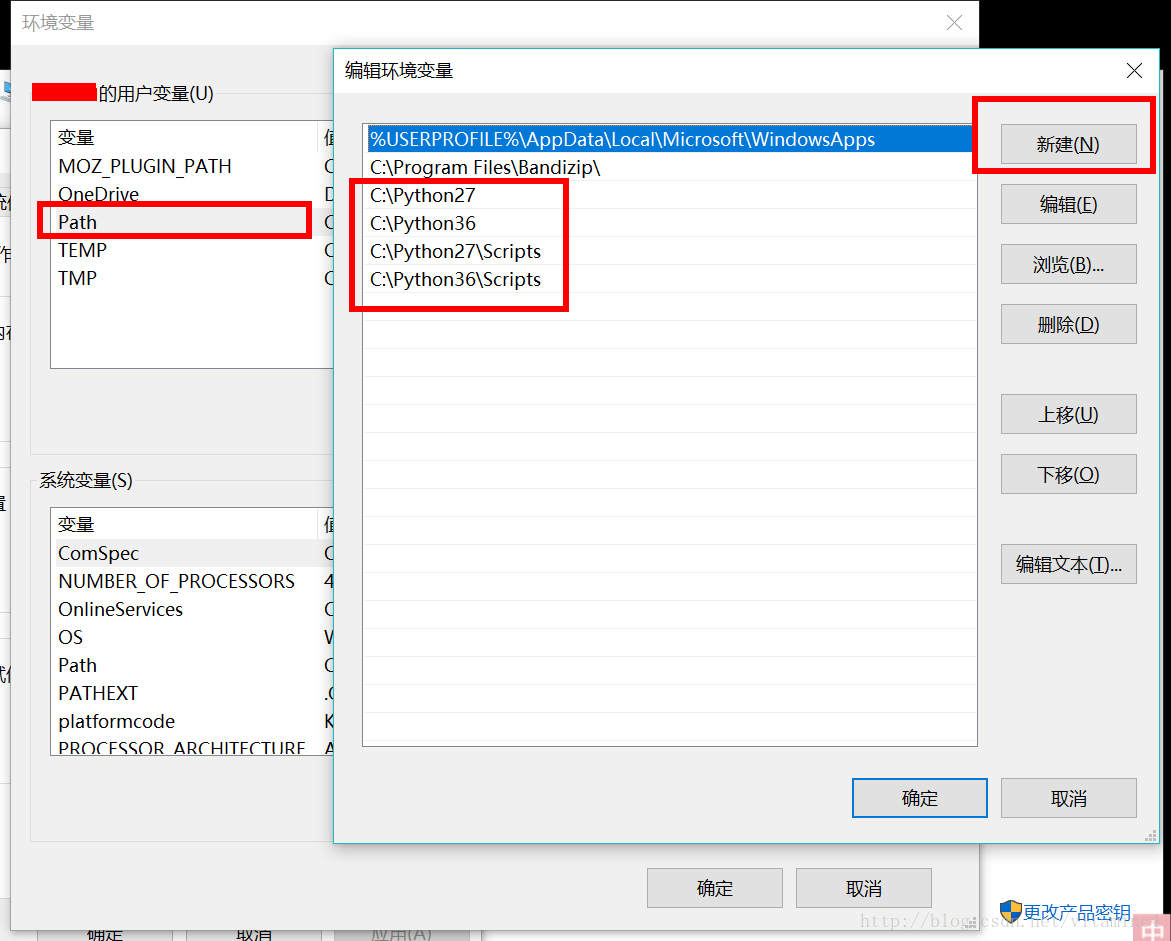
添加如下几个路径到PATH中:
C:\Python27
C:\Python27\Scripts
C:\Python36
C:\Python36\Scripts
step5 确保没有重名文件
python2的两个路径我们不做处理。
C:\Python27
C:\Python27\Scripts
python3路径需要处理,这里很重要!
将目录C:\Python36下的python.exe改名为python3.exe;
目录C:\Python27\Scripts下应该有pip、pip3、pip3.6,把pip删除。
此时在命令行中,我们已经可以使用python命令来运行python2,python3命令来运行python3了。也可以使用python -V和python3 -V来查看版本。
我们再使用pip命令来运行python2的pip,使用pip3命令来运行python3的pip。此时,很有可能提示某一个pip命令不存在。不要慌!哪个版本的pip命令提示不存在,我们就重新安装下该版本的pip。
python -m pip install --upgrade pip --force-reinstall
python3 -m pip install --upgrade pip --force-reinstall重装pip后,记得重新检查有没有重名文件,有的话照旧处理。
重启下cmd,这次应该可以正确运行了:
- python和pip命令对应于python2的
- python3和pip3命令对应于python3的
step6 虚拟环境
一般情况下,step5结束就已经大功告成了。
不幸的是,事实告诉我,还是会有问题的。好在,我们还是可以解决的。
比如在运行pip3 install scipy时,会报错,报错的内容是语法不对,它调用了python2的解释器来运行!
可能还有其他的问题,我还没有发现。
所以,让我们祭出python大杀器,python虚拟环境virtualenv。
测试在虚拟环境中,可以避免上述问题,目前为止还没有遇到什么问题。





















 217
217











 被折叠的 条评论
为什么被折叠?
被折叠的 条评论
为什么被折叠?








